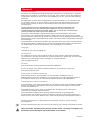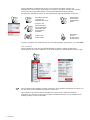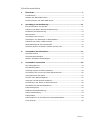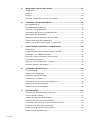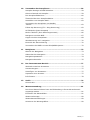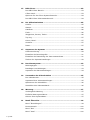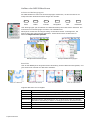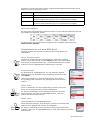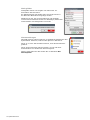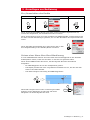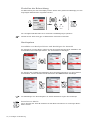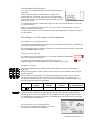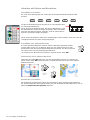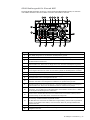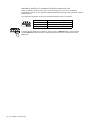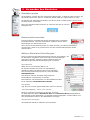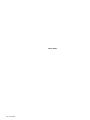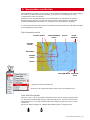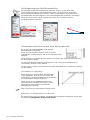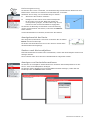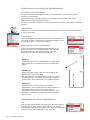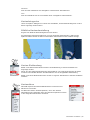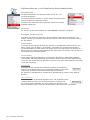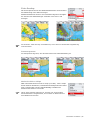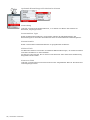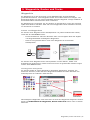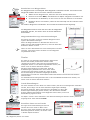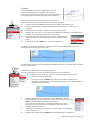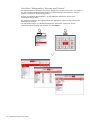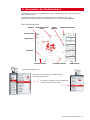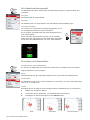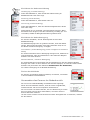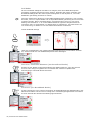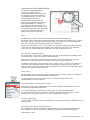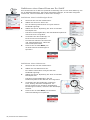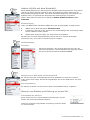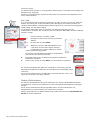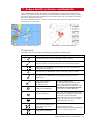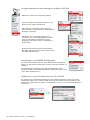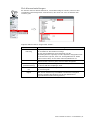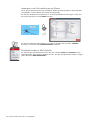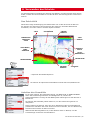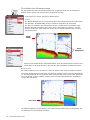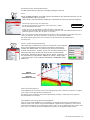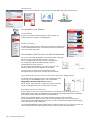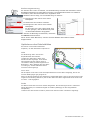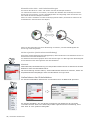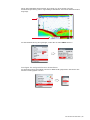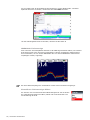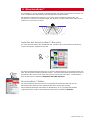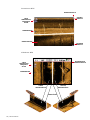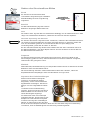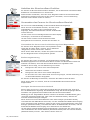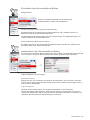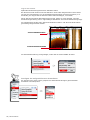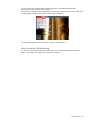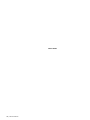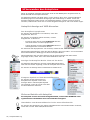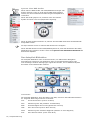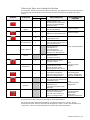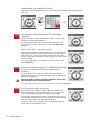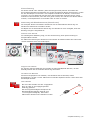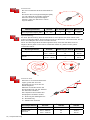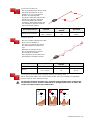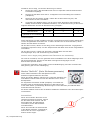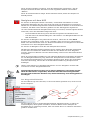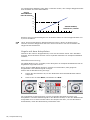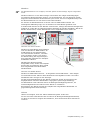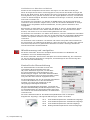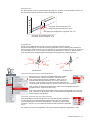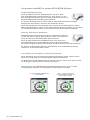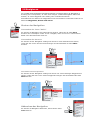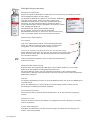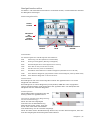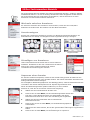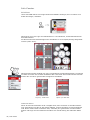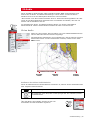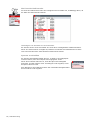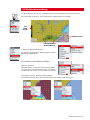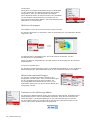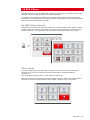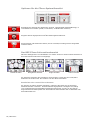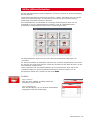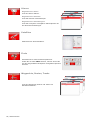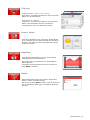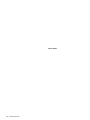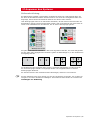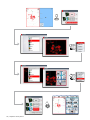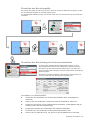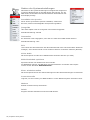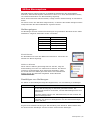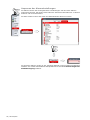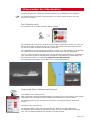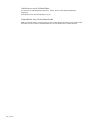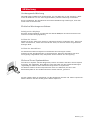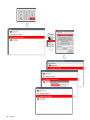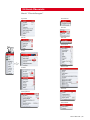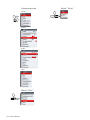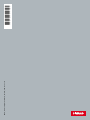Simrad NSE8 Bedienungsanleitung
- Kategorie
- Navigatoren
- Typ
- Bedienungsanleitung
Dieses Handbuch ist auch geeignet für

www.simrad-yachting.com
A brand by Navico - Leader in Marine Electronics
Bedienungs-Anleitung
Simrad NSE8 und NSE12
Multifunktions-Displays
Deutsch

Vorwort| 1
Vorwort
Haftungsausschluss
Da Navico seine Produkte fortlaufend verbessert, behalten wir uns das Recht vor, jederzeit
Änderungen am Produkt vorzunehmen, die sich ggf. nicht in dieser Version des Handbuchs
wiederfinden. Wenden Sie sich an Ihren Vertriebspartner vor Ort, wenn Sie Unterstützung
benötigen.
Der Eigentümer ist allein dafür verantwortlich, Geräte und Zubehör so zu installieren und
zu verwenden, dass es zu keinen Unfällen, Verletzungen oder Sachschäden kommt. Der
Nutzer dieses Produkts ist allein für die Einhaltung der Sicherheitsvorschriften an Bord
verantwortlich.
NAVICO HOLDING AS UND TOCHERGESELLSCHAFTEN; NIEDERLASSUNGEN UND
PARTNERGESELLSCHAFTEN ÜBERNEHMEN KEINERLEI HAFTUNG FÜR JEGLICHE
VERWENDUNG DES PRODUKTS IN EINER WEISE, DIE ZU UNFÄLLEN, SCHÄDEN ODER
VERLETZUNGEN DES GESETZES FÜHREN KÖNNTEN.
Leitsprache: Diese Angaben, jegliche Anleitungen, Benutzerhandbücher und andere
Informationen zum Produkt (Dokumentation) werden oder wurden ggf. aus einer anderen
Sprache übersetzt (Übersetzung). Im Fall von Konflikten bei einer beliebigen Übersetzung der
Dokumentation gilt die englischsprachige Version der Dokumentation als offizielle Fassung der
Dokumentation.
Dieses Handbuch beschreibt das Produkt zum Zeitpunkt des Drucks. Navico Holding AS und
Tochtergesellschaften, Niederlassungen und Partnergesellschaften behalten sich das Recht
vor, Änderungen an den technischen Daten ohne Ankündigung vorzunehmen.
Copyright
Copyright © 2011 Navico Holding AS.
Ihr Feedback
Ihr Feedback ist wichtig und ermöglicht es Navico sicherzustellen, dass dieses Handbuch
von schiffsfürern als wertvolle Ressource genutzt werden kann. Senden Sie uns eine E-Mail-
Nachricht mit Anmerkungen oder Vorschlägen an folgende Adresse:
tech.writing@navico.com
Garantie
Eine Garantiekarte wird als separates Dokument mitgeliefert.
Im Fall von Fragen rufen Sie die Herstellerwebsite für Ihr Gerät bzw. System auf:
www.simrad-yachting.com
Erklärungen und Übereinstimmung
Dieses Gerät wurde für die Verwendung in internationalen Gewässern sowie in
Küstengewässern unter der Verwaltung von Ländern der EU und EEA entwickelt. Weitere
Informationen finden Sie in der separaten Installationsanleitung für NSE8/NSE12.
Informationen zu diesem Handbuch
Dieses Handbuch ist ein Referenzhandbuch für die Bedienung der Systeme NSE8 und NSE12.
Es wird vorausgesetzt, dass jegliche Ausrüstung installiert und konfiguriert und dass das
System betriebsbereit ist.
Das Handbuch setzt voraus, dass der Benutzer über Grundkenntnisse in Navigation,
nautischer Terminologie und Praxis besitzt.
Dieses Handbuch enthält keinerlei Hintergrundinformationen zur grundlegenden
Funktionsweise von Geräten wie Radars, Echoloten und AIS. Sie finden Informationen zu
diesen Themen auf unserer Website unter: www.simrad-yachting.com/de/Support/Library/
Wichtige Informationen, die besondere Aufmerksamkeit erfordern, werden wie folgt
hervorgehoben:
Soll die Aufmerksamkeit des Lesers auf eine Anmerkung oder wichtige Informationen lenken.
Wird verwendet, wenn Benutzer gewarnt werden sollen, vorsichtig vorzugehen, um
das Risiko von Verletzungen und Sachschäden zu vermeiden.

2 | Vorwort
Dieses Handbuch enthält einige direkte Textverweise auf Tasten, Menüs und
Menüoptionen sowie einige Anweisungen in einzelnen Schritten. Mithilfe von Grafiken
werden Sie durch die Tastenfolgen und die auszuwählenden Menüs geleitet.
Im gesamten Handbuch werden in den Abbildungen folgende Symbole verwendet:
MENU WIN
Einmaliges kurzes
Drücken der
abgebildeten Taste
MENU WIN
x2
Zweimaliges
Drücken der
abgebildeten
Taste
MENU WIN
3 s
Drücken und
Gedrückthalten
der abgebildeten
Taste über den
angegebenen
Zeitraum
Drehen des
Drehknopfes
Einmaliges
kurzes
Drücken des
Drehknopfes
Verweise auf Tasten der Bedienkonsole sind in Großbuchstaben geschrieben, z. B. Taste WIN.
Die Software
Dieses Handbuch wurde für Simrad NSE Release to Market 3 (RTM3) geschrieben.
Überprüfen Sie auf unserer Website, ob es Änderungen zu neueren Releaseversionen gibt.
MENU WIN
x2
Das obenstehende Dialogfeld "System Überblick" dient lediglich als Beispiel und kann von
der auf Ihrem Gerät installierten Software abweichen.
Das Handbuch wird kontinuierlich aktualisiert und an neuere Softwareversionen
angepasst. Sie können die neueste verfügbare Handbuchversion von der Website www.
simrad-yachting.com herunterladen.
MENU WIN

Inhalt | 3
Inhaltsverzeichnis
1 Übersicht ........................................................................................7
Frontkonsole ..................................................................................... 7
Aufbau des NSE-Bildschirms ............................................................... 8
Kommunizieren mit dem NSE-Gerät ..................................................... 9
2 Grundlagen zur Bedienung ............................................................ 11
Ein-/Ausschalten des Geräts ............................................................. 11
Setzen einer Mann-über-Bord-Markierung ........................................... 11
Einstellen der Beleuchtung ............................................................... 12
Menüsystem ................................................................................... 12
Verwenden des Cursors ................................................................... 13
Hinzufügen von Einträgen in Dialogfeldern .......................................... 13
Arbeiten mit Seiten und Bereichen .................................................... 14
OP40 Bediengerät für Simrad NSE ..................................................... 15
Auswahl welcher Prozessor bedient werden soll ................................... 16
3 Verwenden des Simulators ........................................................... 17
Simulatormodus .............................................................................. 17
Demonstrationsmodus ..................................................................... 17
Weitere Simulator Einstellungen ........................................................ 17
4 Verwenden von Karten ................................................................. 19
Der Kartenbereich ........................................................................... 19
Das Schiffssymbol ........................................................................... 19
Verlängerung der Schiffsvorauslinie ................................................... 20
Verwenden des Cursors auf dem Kartenbereich ................................... 20
Anzeigebereich der Karte ................................................................. 21
Suchen nach Kartenobjekten ............................................................ 21
Anzeigen von Karteninformationen .................................................... 21
Positionieren der Karte im Kartenbereich ............................................ 22
Auswählen der Kartendetailebene ...................................................... 22
Kartenkategorien ............................................................................ 23
Bildliche Kartendarstellung ............................................................... 23
Karten-Einblendung ......................................................................... 23
Kartendaten ................................................................................... 23
Kartenoptionen in der Navionics-Kartendatenbank ............................... 24
Foto-Overlay................................................................................... 25

4 | Inhalt
5 Wegpunkte, Routen und Tracks ....................................................27
Wegpunkte ..................................................................................... 27
Tracks............................................................................................ 28
Routen ........................................................................................... 29
Die Seite "Wegpunkte, Routen und Tracks" ......................................... 30
6 Verwenden der Radarfunktion ...................................................... 31
Der Radarbereich ............................................................................ 31
Die Radarbedienungsmodi ................................................................ 32
Einrichten des Radarbildes ................................................................ 32
Verwenden des Cursors im Radarbereich ............................................ 33
Optimieren des Radarbildes .............................................................. 35
Denieren einer Guard-Zone um Ihr Schiff .......................................... 36
Andere Schiffe auf dem Radarbild ...................................................... 37
Messen von Distanz und Peilung zu einem Ziel .................................... 37
7 Andere Schiffe im Karten- und Radarbild ......................................39
Zielsymbole .................................................................................... 39
Vorgehensweise zum Anzeigen anderer Schiffe ................................... 40
Empfangen von MMSI-Meldungen ...................................................... 40
Denieren einer Schutzzone um Ihr Schiff .......................................... 40
Ziel-Alarmeinstellungen .................................................................... 41
Anzeigen von Informationen zu Zielen ................................................ 42
Ermitteln anderer AIS-Schiffe ........................................................... 42
8 Verwenden des Echolots ............................................................... 43
Das Echolotbild ............................................................................... 43
Anhalten des Sonarbilds .................................................................. 43
Einrichten der Sonaranzeige ............................................................ 44
Verwenden von Farben ..................................................................... 46
Verwenden des Cursors im Echolotbereich .......................................... 46
Optimieren des Echolotbildes ............................................................ 47
Aufzeichnen der Echolotdaten ........................................................... 48
9 StructureScan™ ............................................................................ 51
Aufrufen des StructureScan™-Bereichs .............................................. 51
StructureScan™-Bilder ..................................................................... 51
Ändern des StructureScan-Bildes ...................................................... 53
Anhalten der StructureScan-Funktion ................................................. 54
Verwenden des Cursors im StructureScan-Bereich............................... 54
Einrichten des StructureScan-Bildes .................................................. 55
Aufzeichnen der StructureScan-Daten ................................................ 55
StructureScan-Einblendung .............................................................. 57

Inhalt | 5
10 Verwenden des Autopiloten ..........................................................59
Autopilot-Anzeige auf NSE-Konsolen................................................... 59
Sicherer Betrieb mit Autopilot ........................................................... 59
Der Autopilot-Bildschirm ................................................................... 60
Übersicht über den Autopilot-Modus ................................................... 61
Auswählen von Autopilot-Modi ........................................................... 62
Verwenden des Autopiloten im Standby
-Modus .......................................................................................... 62
Follow-Up-Steuerung (FU = Weg-Steuerung) ....................................... 62
AUTO-Modus (Auto-Kompass) ........................................................... 62
Modus "NoDrift" (Kein Strömungsversatz) .......................................... 66
Navigieren mit dem NSE ................................................................... 67
Segeln mit dem Autopiloten .............................................................. 68
Windsteuerung und -navigation ......................................................... 70
Kontrolle der Steuerleistung ............................................................. 70
Verwenden des NSE in einem AP24/AP28-System ................................ 72
11 Navigieren .................................................................................... 73
Starten der Navigation ..................................................................... 73
Abbrechen der Navigation ................................................................ 73
Navigationsparameter ...................................................................... 74
Navigationsbereiche ........................................................................ 75
12 Der Instrumenten-Bereich ............................................................77
Wechseln zwischen Armaturen .......................................................... 77
Armaturentypen .............................................................................. 77
Hinzufügen von Armaturen ............................................................... 77
Anpassen einer Armatur ................................................................... 77
Info-Fenster ................................................................................... 78
13 Audio ............................................................................................79
Sirius Audio .................................................................................... 79
14 Wetteranwendung ........................................................................ 81
Die Sirius-Wetterfunktion kann als Einblendung in Ihrem Kartenbereich
angezeigt werden. ........................................................................... 81
Einrichten des Wetterbildes .............................................................. 81
Wettervorhersage ........................................................................... 82
Wetteralarmeinstellungen ................................................................. 82
Animieren der Wettergraken ........................................................... 82

6 | Inhalt6 | Inhalt
15 BEP CZone.....................................................................................83
Der BEP CZone-Bereich .................................................................... 83
CZone-Modi .................................................................................... 83
Optionen für die CZone-Systemübersicht ............................................ 84
Der BEP CZone-Informationsbereich .................................................. 84
16 Die Hilfsmittelseiten .....................................................................85
Schiffe ........................................................................................... 85
Alarme ........................................................................................... 86
Satelliten ....................................................................................... 86
Finde ............................................................................................. 86
Wegpunkte, Routen, Tracks .............................................................. 86
Trip Log ......................................................................................... 87
Sonne, Mond .................................................................................. 87
Gezeiten ........................................................................................ 87
Daten ............................................................................................ 87
17 Anpassen des Systems .................................................................89
Seiteneinrichtung ............................................................................ 89
Einstellen der Bereichsgröße ............................................................. 91
Einstellen der Darstellung der Instrumentenleiste ................................ 91
Ändern der Systemeinstellungen ....................................................... 92
18 Das Alarmsystem .......................................................................... 93
Meldungstypen ............................................................................... 93
Bestätigen von Meldungen ................................................................ 93
Anpassen der Alarmeinstellungen ...................................................... 94
19 Verwenden der Videofunktion ......................................................95
Der Videobereich ............................................................................. 95
Anpassen Ihrer Videoeinstellungen .................................................... 95
Optimieren des Videobildes .............................................................. 96
Auswählen des Videostandards ......................................................... 96
20 Wartung ........................................................................................97
Vorbeugende Wartung ..................................................................... 97
Einfache Wartungsverfahren ............................................................. 97
Sichern Ihrer Systemdaten ............................................................... 97
21 Menü-Übersicht ............................................................................99
Menü "Einstellungen" ....................................................................... 99
Kontextmenüs ...............................................................................100
Menü "Plot" ...................................................................................100
Menü "Goto" ..................................................................................100

Übersicht | 7
1 Übersicht
Frontkonsole
ECHORADARCHART NAV INFO PAGES
MENU
PLOT
GO TO
MARK
VESSEL
WIN
IN
MOB
ABC DEF
1 2 3
JKLGHI MNO
4 5 6
TUV
PQRS
WXYZ
7
STBY
AUTO
PWR
8
0
9
OUT
1
2 4
6
7
9
13
12
5
8
10
11
3
1
Direktaufruf-Tasten. Ermöglichen den direkten Aufruf einer Seite. Indem Sie die
Direktaufruf-Tasten mehrfach kurz drücken, können Sie durch verschiedene Seiten
im Zusammenhang mit der Direktaufruf-Taste springen.
2
Taste "PLOT/MARK". Indem Sie die Taste kurz drücken, wird das Menü "Plot"
aktiviert. Wenn Sie die Taste länger gedrückt halten, wird ein Wegpunkt an der
Schiffsposition gesetzt.
3
Drehknopf. Dient zur Navigation durch die Menüs und für kontextspezifische
Aktionen.
4
Taste "GOTO/VESSEL". Indem Sie die Taste kurz drücken, wird das Menü "Goto"
aktiviert. Wenn Sie die Taste gedrückt halten, wird die Karte um die Schiffsposition
zentriert.
5
Taste P ("Häkchen"). Aktiviert/bestätigt die aktuelle Auswahl.
6
Taste "X"(Beenden). Dient zum Schließen von Dialogfeldern und zum Zurückkehren
zum vorherigen Menü. In Kartenbereichen wechselt man zwischen Cursor- und
Schiffsposition. In Radar- und Echolotbereichen wird der Cursor aus dem Display
entfernt.
7
Mit dem Cursor-Tastenfeld wird der Cursor auf dem Display bewegt und durch die
Menüs navigiert.
8
Taste "MENU". Einmaliges Drücken zeigt das Kontextmenü für den aktiven Bereich/
Einblendung/Vorgang. Durch zweimaliges Drücken wird das Menü "Einstellungen"
aufgerufen.
9
Taste "WIN" – Verwendung in verschiedenen Bereichen/Seiten. Indem Sie die
Taste kurz drücken, wird zwischen den Bereichen gewechselt. Wenn Sie die Taste
gedrückt halten, wird der aktive Bereich zu einem Vollbildbereich maximiert.
10
Zoomtasten für die Seiten "Radar", "Echolot" und "Karte".
11
MOB-Taste. Wenn Sie die Taste gedrückt halten, wird ein MOB-Wegpunkt an der
Schiffsposition gesetzt.
12
Alphanumerisches Tastenfeld zur Eingabe von Zahlen und Text in Dialogfelder.
HINWEIS: Die Taste "STBY/AUTO" ist für die zukünftige Verwendung reserviert.
13
Einschalttaste. Indem Sie diese Taste kurz drücken, wird das
Beleuchtungsdialogfeld aktiviert. Wenn Sie die Taste gedrückt halten, schaltet das
Gerät ab.

8 Systemübersicht
Aufbau des NSE-Bildschirms
Seiten und Seitengruppen
Der NSE-Bildschirm setzt sich aus Seitengruppen zusammen, die durch Drücken der
entsprechenden Direktaufruf-Taste aufgerufen werden.
CHART RADAR ECHO NAV INFO PAGES
Karte Radar Echolot Navigation Info Hilfsmittel
Jede Seitengruppe (mit Ausnahme der Hilfsmittelseiten) kann fünf Seiten umfassen. Die
erste Seite einer Seitengruppe ist immer ein Vollbildbereich.
Das System ist bereits mit einigen häufig verwendeten Seiten vorkonfiguriert, Sie
können aber auch eigene Seiten definieren. Informationen dazu erhalten Sie im
Abschnitt Anpassen des Systems.
Beispiel Kartenseitengruppe Beispiel Radarseitengruppe
Bereiche
Jede an das NSE-System angeschlossene Anwendung wird auf Bereichen dargestellt, und
jede Seite kann maximal vier Bereiche enthalten.
Seite mit 1 Bereich Seite mit 2 Bereichen Seite mit 3 Bereichen Seite mit 4 Bereichen
Folgende Bereiche sind verfügbar:
Bereich Beschreibung
Karte Seekarte. Kann in 2D oder 3D angezeigt werden (Navionics-Karten).
Radar Radar-Positionsanzeige (PPI, Position Plan Indicator)
Echo Echolot
Instrumente Kongurierbarer Satz Bildschirme, die veränderliche Daten des Schiffs
darstellen. Darstellung in Zahlen in analogen/linearen Messinstrumenten
Steuern Navigationsinformationen
Video Live-Video
Position GPS-Position, SOG/COG und Uhrzeit

Systemübersicht | 9
Zusätzlich zu diesen Bereichen können folgende Anwendungen angeschlossen und in
anderen Bereichen angezeigt werden:
Anwendung Beschreibung
AIS AIS-Informationen als Einblendung in Karten- und Radarbereichen
Wetter Wettergraken und -daten als Einblendung im Kartenbereich
Die Sirius-Wetteranwendung ist nur in Nordamerika verfügbar.
Audio Satelliten-Funk-Funktionen als Bereich am unteren Seitenrand.
Die Sirius-Audio-Anwendung ist nur in Nordamerika verfügbar.
Instrumentenleiste
An das System angeschlossene Sensoren können in einer Instrumentenleiste oben auf
dem Bildschirm angezeigt werden.
Für diese Leiste sind verschiedene Anzeigeoptionen verfügbar (siehe Abschnitt
Anpassen des Systems).
Kommunizieren mit dem NSE-Gerät
Das NSE-System kommuniziert mit dem Benutzer über Menüs und
Dialogfelder.
Menü "Einstellungen"
Das System umfasst ein Menü "Einstellungen" auf das Sie zugreifen
können, indem Sie zweimal die Taste MENU drücken. Über dieses Menü
können Sie auf Systemeinstellungen, erweiterte Einstellungen zu jeder
Funktion und auf schiffsspezifische Einstellungen zugreifen.
Kontextmenüs
Ein Kontextmenü enthält Optionen, die vom aktuellen Kontext
abhängig sind. Um ein Kontextmenü aufzurufen, drücken Sie die
Taste MENU.
Jeder Bereich besitzt ein eigenes Kontextmenü, über das Sie
die grundlegenden Funktionen des jeweiligen Bereichs aufrufen
können.
Menü "Plot"
Dient zur Erstellung von neuen Wegpunkten, Routen und Tracks
sowie für den Zugriff auf die jeweiligen Bibliotheken.
Sie können unabhängig vom derzeit aktiven Bereich auf dieses
Menü zugreifen. Wenn Sie die Taste PLOT drücken, wird jede
andere Menüaktion unterbrochen.
Menü "Goto"
Dient zum Starten der Navigationsfunktion.
Wenn das Schiff navigiert, wird das Menü erweitert und enthält dann
Optionen zum Stoppen oder Ändern der Navigation.
Sie können unabhängig vom derzeit aktiven Bereich auf dieses Menü
zugreifen. Wenn Sie die Taste GOTO drücken, wird jede andere Menüaktion
unterbrochen.
MENU WIN
x2
MENU WIN
PLOT
GO TO
MARK
VESSEL
PLOT
GO TO
MARK
VESSEL

10 Systemübersicht
Dialogfelder
Dialogfelder dienen zur Eingabe von Daten oder zur
Information des Benutzers.
Ein Dialogfeld kann als Vollbild oder als Popup-Fenster in
der Mitte des Bildschirms angezeigt werden.
Abhängig von der Art der Informationen oder Eingabe
werden unterschiedliche Tasten zum Bestätigen, Abbrechen
und Schließen des Dialogfeldes verwendet.
Alarmmeldungen
Das NSE-System prüft permanent, ob gefährliche Situationen oder
Systemfehler auftreten, während das System in Betrieb ist.
Wenn es zu einer Alarmsituation kommt, wird das Alarmfenster
geöffnet.
Wenn Sie den Alarmton aktiviert haben, wird im Fall einer
Alarmsituation ein akustischer Alarm ausgelöst.
Weitere Informationen dazu finden Sie im Abschnitt Das
Alarmsystem.

Grundlagen zur Bedienung | 11
2 Grundlagen zur Bedienung
Ein-/Ausschalten des Geräts
EINSCHALTEN STANDBY AUSSCHALTEN
PWR
PWR
PWR
3 s
Wenn Sie das Gerät EINSCHALTEN, ohne dass externes Zubehör angeschlossen ist,
werden Sie aufgefordert, den Simulationsmodus zu starten.
Wenn Sie das System nach der ersten Initialisierung EINSCHALTEN, wird das System mit
der Seite und den Einstellungen gestartet, die vor dem Abschalten des Systems aktiviert
waren.
Wenn das Radar eingeschaltet wird, dann können Sie es über
den Helligkeitsdialog in den Standby-Modus versetzen.
Setzen einer Mann-über-Bord-Markierung
In einer Notfallsituation können Sie einen Mann-über-Bord-Wegpunkt an der aktuellen
Schiffsposition setzen, indem Sie die Taste "1" drücken und gedrückt halten.
Wenn Sie die MOB-Funktion aktivieren, werden folgende Aktionen automatisch
ausgeführt:
- Ein MOB-Wegpunkt wird an der Schiffposition gesetzt.
- Das Display schaltet auf einen vergrößerten Kartenbereich um, bei dem sich das
Schiff in der Mitte befindet.
- Das Schiff navigiert in Richtung des MOB-Wegpunktes.
MOB
1
3 s
Das Schiff navigiert immer weiter in Richtung des MOB-
Punktes, bis der Wegpunkt erreicht wird oder diese
Navigation von Ihnen abgebrochen wird.
PWR
PLOT
GO TO
MARK
VESSEL

12 | Grundlagen zur Bedienung
Einstellen der Beleuchtung
Die Beleuchtung für das LCD-Display und die Tasten kann jederzeit unabhängig von den
angezeigten Bildschirmen eingestellt werden.
oder
PWR
10
10
3
1 6
+
PWR
MENU WIN
Der verfügbare Nachtmodus ist für schwache Lichtbedingungen optimiert.
Details auf der Karte sind ggf. im Nachtmodus schlechter erkennbar!
Menüsystem
Auswählen von Menüpositionen und Bestätigen der Auswahl
Sie navigieren in einem Menü, indem Sie mit dem Drehknopf ein Menü auswählen und
anschließend den Drehknopf drücken, um die Auswahl zu bestätigen.
Sie können auch mithilfe der Pfeiltasten durch die Menüs navigieren, um eine Position
auszuwählen, und die Auswahl anschließend über die Häkchen-Taste bestätigen.
MENU WIN
MENU WIN
Die Abbildungen zur Menünavigation in diesem Handbuch zeigen den Drehknopf.
Beenden von Menüs
Durch Drücken der Taste X verlassen Sie das Menü und kehren zur vorherigen Menü-
Ebene zurück.
MENU WIN

Grundlagen zur Bedienung | 13
Verwenden des Cursors
Der Cursor wird standardmäßig nicht auf den Bildschirmen
angezeigt.
Wenn Sie die Pfeiltasten in einem Karten-, Radar- oder
Echolot-Bereich verwenden, wird der Cursor eingeblendet.
Das Fenster mit den Cursorinformationen zeigt die Positions-
koordinaten an der Cursorposition sowie die Distanz und die
Peilung zum Schiff.
In einem Echolot-Bereich enthält das Fenster mit den Cursorinformationen die Tiefe an
der Cursorposition.
Weitere Verwendungsmöglichkeiten für den Cursor sind in den Abschnitten zu Karte,
Radar und Echolot beschrieben.
Um den Cursor und die Cursorelemente aus dem Anzeigebereich zu entfernen, drücken
Sie die Taste X.
Hinzufügen von Einträgen in Dialogfeldern
Auswählen von Eingabefeldern
Um zwischen Eingabefeldern und Tasten in einem Dialogfeld zu wechseln, verwenden Sie
den Drehknopf oder die Pfeiltasten.
Sie können Informationen eingeben, indem Sie in einem markierten Feld den Drehknopf
oder die Häkchen-Taste drücken.
Anpassen von Werten
Sie können einen numerischen Wert in einem Feld mithilfe des Tastenfelds
oder des Drehknopfes anpassen.
Sie müssen den Drehknopf zunächst drücken, um von der
Feldauswahlfunktion zum Bearbeiten der Schieberegler zu wechseln.
Eingabe von Text
Über das alphanumerische Tastenfeld können Sie Ziffern und Text in Dialogfelder
eingeben.
Wenn Zahlen eingeben werden müssen, können Sie über das Tastenfeld auch lediglich
Zahlen eingeben.
Wenn Zahlen und Buchstaben in ein Dialogfeld eingegeben werden können, können
Sie durch wiederholtes kurzes Drücken der Taste durch die für die jeweilige Taste
verfügbaren Zeichen springen. Wenn Sie die Taste etwas länger gedrückt halten, wird
das entsprechende Zeichen eingegeben.
TASTE Einmal
drücken
Zweimal
drücken
Dreimal
drücken
Viermal drücken
bzw. gedrückt halten
ABC
2
A B C 2
Drücken Sie die Taste IN für Großbuchstaben und die Taste OUT für Kleinbuchstaben.
Abhängig von der Art der Informationen oder Eingabe werden unterschiedliche Tasten
zur Bestätigung der Einträge verwendet. Nach Bestätigen oder Abbrechen der Eingabe
wird das Dialogfeld geschlossen.
Kontexthilfe in den Dialogfeldern
Wenn Sie ein Eingabefeld auswählen, wird eine
Kontexthilfe zu diesem Feld angezeigt.
MOB
ABC DEF
1 2 3
JKLGHI MNO
4 5 6
TUV
PQRS
WXYZ
7
STBY
AUTO
PWR
8
0
9
IN
OUT

14 | Grundlagen zur Bedienung
Arbeiten mit Seiten und Bereichen
Auswählen von Seiten
Sie rufen eine Seitengruppe auf, indem Sie die entsprechende Direktaufruf-Taste
drücken.
PAGESINFONAVECHORADARCHART
Die aktive Direktaufruf-Taste wird durch ein rotes Symbol über
der Taste gekennzeichnet.
Wenn Sie eine Direktaufruf-Taste zum ersten Mal drücken, wird
die Standardseite für diese Gruppe angezeigt. Wenn Sie später
zwischen den Seitengruppen wechseln, wird die zuletzt aktive
Seite der jeweiligen Gruppe angezeigt.
Wenn Sie die Direktaufruf-Taste einer Seitengruppe erneut drücken, wird eine Liste der
verfügbaren Seiten für diese Gruppe angezeigt.
Auswählen des aktiven Bereichs
In einem geteilten Bildschirm können mehrere Bereiche angezeigt werden,
es kann aber immer nur ein Bereich aktiv sein. Sie können immer nur das
Kontextmenü der aktiven Anzeigenkonfiguration aufrufen. Der aktive Bereich
wird durch eine rote Umrandung gekennzeichnet.
Um zwischen den Bereichen zu wechseln, drücken Sie die Taste WIN.
Maximieren eines aktiven Bereichs
Halten Sie die Taste WIN gedrückt, um den ausgewählten Bereich zu maximieren.
Wenn Sie die Taste WIN erneut drücken, wechselt der Bereich zurück in die geteilte
Bildschirmansicht.
MENU WIN
MENU WIN
3 s
Bearbeiten von Seiten
Mit Ausnahme der Startseite können Sie jede Seite in einer Seitengruppe bearbeiten.
Sie können außerdem Ihre eigenen Seiten für jede Direktaufruf-Taste definieren, wie im
Abschnitt Anpassen des Systems erläutert.
ECHORADARCHART
MENU WIN

Grundlagen zur Bedienung | 15
OP40 Bediengerät für Simrad NSE
Die Simrad NSE Software-Version 3.0 unterstützt das OP40 Bediengerät, so dass Sie
viele NSE-Funktionen über den OP40-Controller durchführen können.
MARK
VESSEL
STBY
AUTO
PWR
MOB
PLOT GO TO
MENU WIN
1
3
6
7
PQRS
8
TUV
9
WXYZ
MNO
5
JKL
2
ABC DEF
GHI
4
0
STBY
AUTO
OUT
IN
RADARCHART
ECHO NAV
INFO PAGES
DISPLAY
2 3 54 6 7 8
10
1112131415
16
9
1
Taste Beschreibung
1
MOB (Mann über Bord). Durch längeres Gedrückthalten der Taste wird ein Mann über
Bord (MOB) Wegpunkt an der aktuellen Schiffsposition gesetzt.
2
LEDs zeigen an, welches Gerät zur Zeit über das OP40 Bediengerät gesteuert wird.
3
DISPLAY: Durch Drücken dieser Taste kann das NSE ausgewählt werden, welches über
die OP40 bedient werden soll.
4
PLOT/MARK-Taste: Durch kurzes Drücken wird das Plot-Menü aktiviert. Durch längeres
Gedrückthalten der Taste wird ein Wegpunkt an der aktuellen Schiffsposition gesetzt.
5
Zoom IN und Zoom OUT Tasten für die Radar-, Echolot- und Kartenseiten.
6
GOTO/VESSEL-Taste: Durch einen kurzen Tastendruck wird das GOTO-Menü aufgerufen.
Durch längeres Drücken der Taste wird die Karte gemäß der Schiffsposition vermittelt.
7
P Taste - Aktiviert/Bestätigt die momentane Auswahl.
8
Drehknopfregler: Die Funktion des Reglers ist abhängig von der aktivierten Funktion.
9
Mit Hilfe der X-Taste können Änderungen rückgängig gemacht, und es kann zum
vorherigen Menü-Level zurückgekehrt werden.
10
Mit Hilfe des Cursor-Keypads kann der Cursor auf dem Display bewegt werden.
Außerdem wird das Cursor-Keypad zum “Blättern” im System-Menü genutzt.
11
WIN-Taste: Sie wird für viele Bedienfeld-Seiten benutzt. Durch einen kurzen
Tastendruck kann zwischen den Seiten hin- und hergeschaltet werden. Duch längeres
Gedrückthalten der Taste wird die Bedienfeld-Seite in Vollansicht angezeigt.
12
MENU-Taste: Wird genutzt, um das Kontext-Menü für die aktivierte Seite / das Overlay
anzuzeigen, und um Optionen im Eingabe-Modus auszuwählen. Drücken Sie 2 x MENU,
um das System-Einstellungsmenü aufzurufen.
13
Direkt-Zugriffstasten (DAK): Mit Hilfe dieser Tasten kann eine Seite direkt aufgerufen
werden. Durch wiederholtes Drücken einer DAK werden verschiedene Seiten, die im
Zusammenhang mit der DAK stehen nacheinander aufgerufen.
14
Durch Drücken der PWR / Helligkeits-Einstellungs-Taste kann die Helligkeit eingestellt
und von Tag- auf Nacht-Modus umgestellt werden.
Das NSE kann durch Drücken der PWR-Taste ausgeschaltet, jedoch nicht eingeschaltet
werden. Um ein NSE einzuschalten, muss die Power-Taste am jeweiligen NSE direkt
gedrückt werden.
15
STBY AUTO: Autopilotsteuerung / Standby
16
Die alphanumerischen Tasten werden zur Eingabe von Zahlen und Text in den
Dialogboxen benutzt.

16 | Grundlagen zur Bedienung
Auswahl welcher Prozessor bedient werden soll
Bevor ein OP40 benutzt werden kann, muß es konfiguriert und einem Prozessor
zugeordnet werden. In der separaten NSE-Installationsanleitung finden Sie dazu weitere
Informationen.
Die folgenden Farbcodes werden bei den OP40-Display-LED’s verwendet:
Farbe/Status Beschreibung
Rot der Prozessor ist Aus
Grün-blinkend der Prozessor fährt hoch
Grün der Prozessor ist An
Um das nächste Display zu bedienen, drücken Sie die D I SPL AY-Taste. Kurze Drücke
auf die DI S L PL AY-Taste wechselt die Bedienkontrolle durch die zugeordneten LED-
Positionen.
MOB
DISPLAY
MOB
DISPLAY

Simulator | 17
3 Verwenden des Simulators
Simulatormodus
Die Simulation verfügt über die wichtigsten Datenquellen, so dass Sie sehen können, wie
das Gerät funktioniert, ohne an ein Echolot, Radar, GPS etc. angeschlossen zu sein.
Sie können sich anhand des Simulators mit Ihrem Gerät vertraut machen, bevor Sie es
auf dem Wasser verwenden.
Wenn der Simulatormodus aktiviert ist, erkennen Sie dies im unteren
Displaybereich.
Demonstrationsmodus
In diesem Modus durchläuft das Gerät automatisch die wichtigsten
Produktfunktionen, wechselt automatisch zwischen Seiten, passt
Einstellungen an, öffnet Menüs usw.
Wenn Sie im Demonstrationsmodus eine Taste drücken, wird die Demonstration
unterbrochen. Nach einer gewissen Zeit wird der Demonstrationsmodus wieder
aufgenommen.
Weitere Simulator Einstellungen
In den erweiterten Simulatoreinstellungen können Sie festlegen, wie
die Simulation ausgeführt werden soll. Wenn die Einstellungen
gespeichert werden, werden sie beim nächsten Start des
Simulatormodus als Standardeinstellungen verwendet.
Quell-Dateien
Wählt die zu verwendenden Daten aus.
Ihr System umfasst eine Reihe von Quelldateien;
außerdem können Sie Dateien über einen USB-Stick
oder eine Speicherkarte importieren. Siehe Abschnitt
Hilfsmittelseiten.
Des Weiteren können Sie selbst aufgezeichnete
Echolotdateien im Simulator verwenden.
Informationen zum Aufzeichnen von Echolotdateien finden
Sie im Abschnitt Verwenden des Echolots.
GPS Quelle
Legt fest, aus welcher Quelle GPS-Daten generiert werden.
"Geschwindigkeit", "Kurs" und "Route"
Dient zur manuellen Erfassung von Werten, wenn für
die GPS-Quelle die Option Simulierter Kurs oder Simulierte Route ausgewählt ist.
Anderenfalls werden GPS-Daten, einschließlich Geschwindigkeits- und Kursdaten, aus
den ausgewählten Echolot- oder Radardateien bezogen.
Startposition festlegen
Verschiebt das Schiff zur aktuellen Cursorposition.
MENU WIN
x2

18 | Simulator
Leere Seite

Verwenden von Karten | 19
4 Verwenden von Karten
Im Kartenbereich können Sie die Position Ihres Schiffs im Verhältnis zum Land festlegen.
Sie können die Kartenansicht zur Planung von Routen und zum Navigieren einer
vordefinierten Route verwenden.
Außerdem kann die Kartenfunktion Ihre Schiffsposition im Verhältnis zu anderen
Kartenobjekten anzeigen. Sie können Routen planen und navigieren, Wegpunkte
erstellen, Radarbilder einblenden und AIS-Ziele und -Informationen anzeigen.
In einem Kartenbereich können Sie ein Radarbild, AIS-Informationen und Wettersymbole
(nur Nordamerika) einblenden.
Der Kartenbereich
GITTER-LINIEN*
VERLÄNGERUNGS-
LINIE*
DISTANZ-
RINGE*
TRACK*
ROUTE*
EIGENES
SCHIFF
KARTENBEREICH BEREICHS-
SKALA
NORD-
ANZEIGE
WEGPUNKT*
* Optionale Kartenbild-Optionen
Sie können die optionalen Bilder einzeln aktivieren/deaktivieren.
Das Schiffssymbol
Wenn ein GPS- und ein geeigneter Kompass-Sensor an die Anlage angeschlossen
ist, zeigt das Schiffssymbol Position und Fahrtrichtung an. Wenn kein Kurssensor
angeschlossen ist, wird das Schiffssymbol sich selbst am COG (Kurs über Grund)
orientieren.
Wenn kein GPS verfügbar ist, enthält das Schiffssymbol ein Fragezeichen.
MENU WIN
x2
Seite laden ...
Seite laden ...
Seite laden ...
Seite laden ...
Seite laden ...
Seite laden ...
Seite laden ...
Seite laden ...
Seite laden ...
Seite laden ...
Seite laden ...
Seite laden ...
Seite laden ...
Seite laden ...
Seite laden ...
Seite laden ...
Seite laden ...
Seite laden ...
Seite laden ...
Seite laden ...
Seite laden ...
Seite laden ...
Seite laden ...
Seite laden ...
Seite laden ...
Seite laden ...
Seite laden ...
Seite laden ...
Seite laden ...
Seite laden ...
Seite laden ...
Seite laden ...
Seite laden ...
Seite laden ...
Seite laden ...
Seite laden ...
Seite laden ...
Seite laden ...
Seite laden ...
Seite laden ...
Seite laden ...
Seite laden ...
Seite laden ...
Seite laden ...
Seite laden ...
Seite laden ...
Seite laden ...
Seite laden ...
Seite laden ...
Seite laden ...
Seite laden ...
Seite laden ...
Seite laden ...
Seite laden ...
Seite laden ...
Seite laden ...
Seite laden ...
Seite laden ...
Seite laden ...
Seite laden ...
Seite laden ...
Seite laden ...
Seite laden ...
Seite laden ...
Seite laden ...
Seite laden ...
Seite laden ...
Seite laden ...
Seite laden ...
Seite laden ...
Seite laden ...
Seite laden ...
Seite laden ...
Seite laden ...
Seite laden ...
Seite laden ...
Seite laden ...
Seite laden ...
Seite laden ...
Seite laden ...
Seite laden ...
Seite laden ...
-
 1
1
-
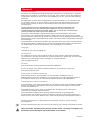 2
2
-
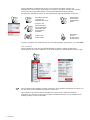 3
3
-
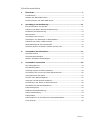 4
4
-
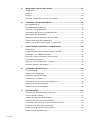 5
5
-
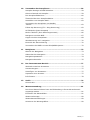 6
6
-
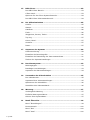 7
7
-
 8
8
-
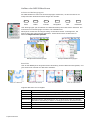 9
9
-
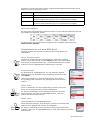 10
10
-
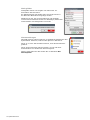 11
11
-
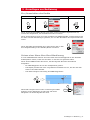 12
12
-
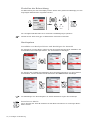 13
13
-
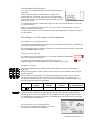 14
14
-
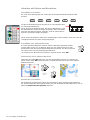 15
15
-
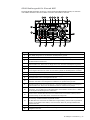 16
16
-
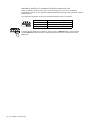 17
17
-
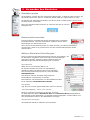 18
18
-
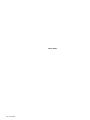 19
19
-
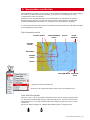 20
20
-
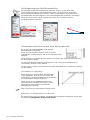 21
21
-
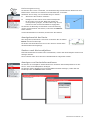 22
22
-
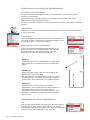 23
23
-
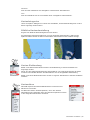 24
24
-
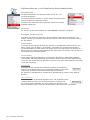 25
25
-
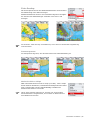 26
26
-
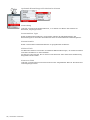 27
27
-
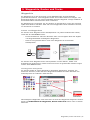 28
28
-
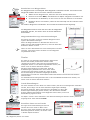 29
29
-
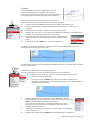 30
30
-
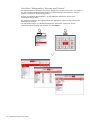 31
31
-
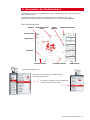 32
32
-
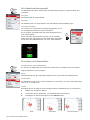 33
33
-
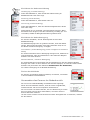 34
34
-
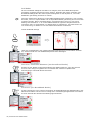 35
35
-
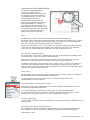 36
36
-
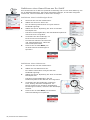 37
37
-
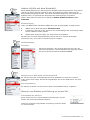 38
38
-
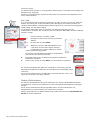 39
39
-
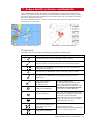 40
40
-
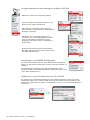 41
41
-
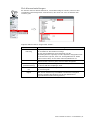 42
42
-
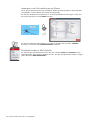 43
43
-
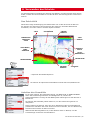 44
44
-
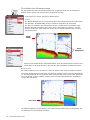 45
45
-
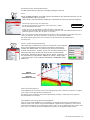 46
46
-
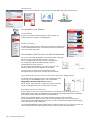 47
47
-
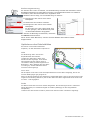 48
48
-
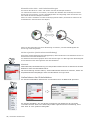 49
49
-
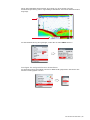 50
50
-
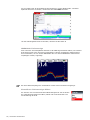 51
51
-
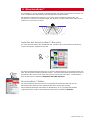 52
52
-
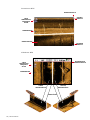 53
53
-
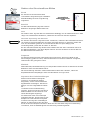 54
54
-
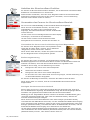 55
55
-
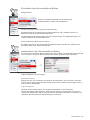 56
56
-
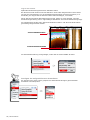 57
57
-
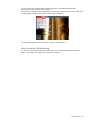 58
58
-
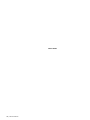 59
59
-
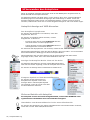 60
60
-
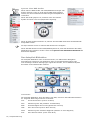 61
61
-
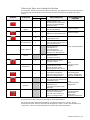 62
62
-
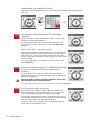 63
63
-
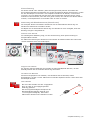 64
64
-
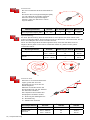 65
65
-
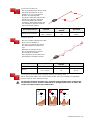 66
66
-
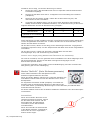 67
67
-
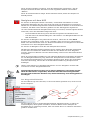 68
68
-
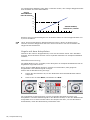 69
69
-
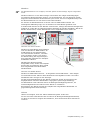 70
70
-
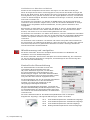 71
71
-
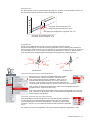 72
72
-
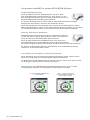 73
73
-
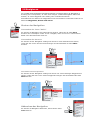 74
74
-
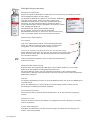 75
75
-
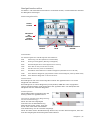 76
76
-
 77
77
-
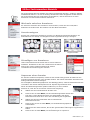 78
78
-
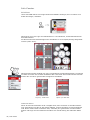 79
79
-
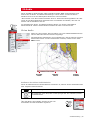 80
80
-
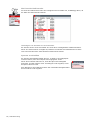 81
81
-
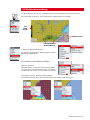 82
82
-
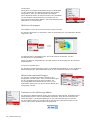 83
83
-
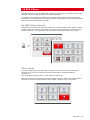 84
84
-
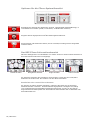 85
85
-
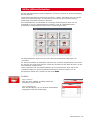 86
86
-
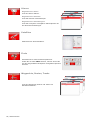 87
87
-
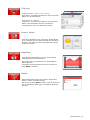 88
88
-
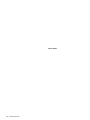 89
89
-
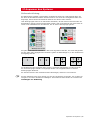 90
90
-
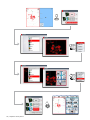 91
91
-
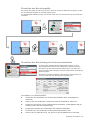 92
92
-
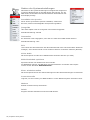 93
93
-
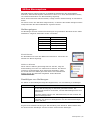 94
94
-
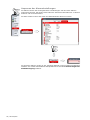 95
95
-
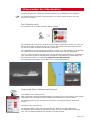 96
96
-
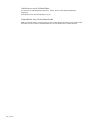 97
97
-
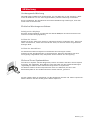 98
98
-
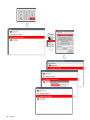 99
99
-
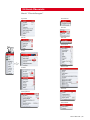 100
100
-
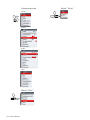 101
101
-
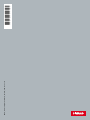 102
102
Simrad NSE8 Bedienungsanleitung
- Kategorie
- Navigatoren
- Typ
- Bedienungsanleitung
- Dieses Handbuch ist auch geeignet für
Verwandte Papiere
-
Simrad NSO Schnellstartanleitung
-
Simrad NSE8 & NSE12 Schnellstartanleitung
-
Simrad NSS Schnellstartanleitung
-
Simrad NSO evo2 Bedienungsanleitung
-
Simrad AP48 Bedienungsanleitung
-
Simrad AP48 Schnellstartanleitung
-
Simrad AP44 Bedienungsanleitung
-
Simrad NSS evo2 Bedienungsanleitung
-
Simrad OP40 Bedienungsanleitung
-
Simrad IS40 Schnellstartanleitung